Wie verwende ich Text-to-Speech in die Xelion Android App?
Diese Funktion ist abhängig von Berechtigungen, Lizenzen und Kapazitäten.
In der Xelion Android App kannst du Text-to-Speech verwenden, um eine Voicemail-Ansage für dich zu erstellen.
Drücke auf die Schaltfläche „Mehr“ am unteren Rand des Fensters.
Drücke auf „Einstellungen“.
Drücke auf „Gesprächsverlauf“.
Drücke auf „Voicemail-Ansage“.
Drücke auf „Text to Speech“.
Du siehst die Ansicht zum Erstellen einer Ansage.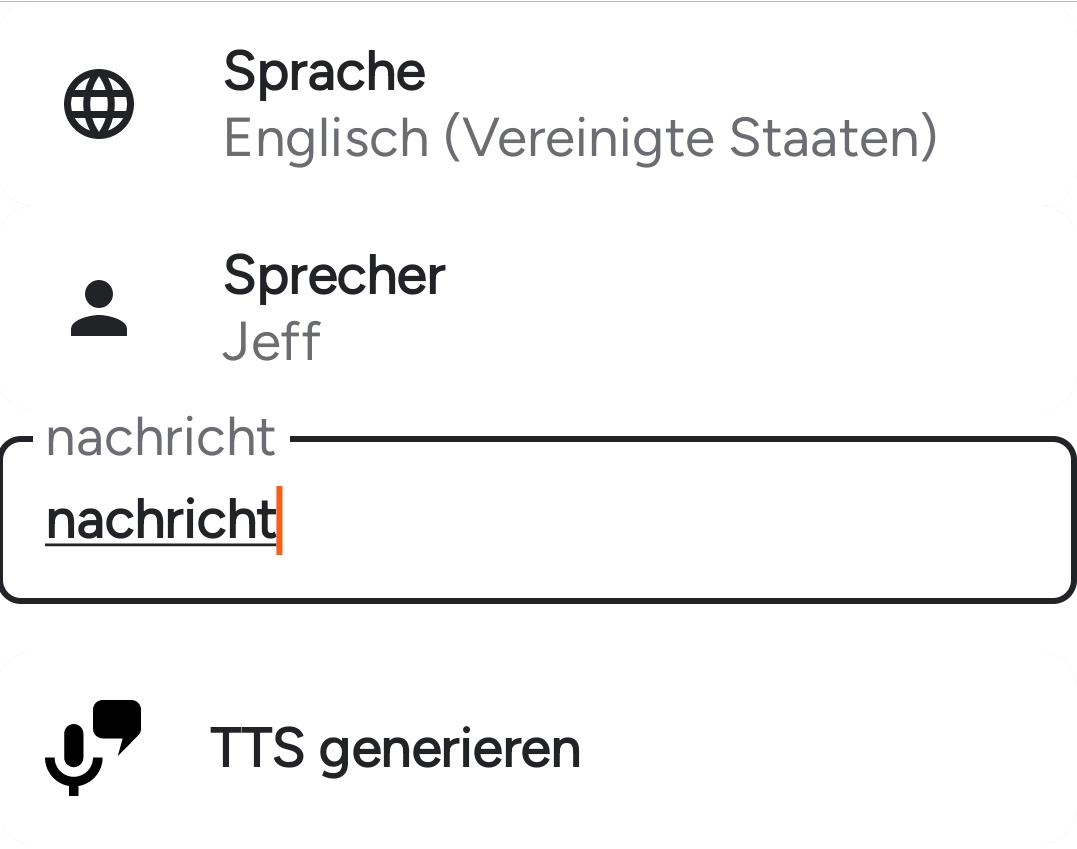
Wähle die Sprache für deine Voicemail-Ansage aus.
Wähle den Sprecher aus.
Gib den Text deiner Nachricht ein.
Drücke auf „Text in Sprache umwandeln“.
Sobald die Sprachausgabe erstellt ist, ist deine neue Voicemail-Ansage fertig.
Der Output eines AI-Prozesses muss immer von einem Menschen überprüft werden. Ein korrektes oder wünschenswertes Ergebnis ist nicht garantiert.
